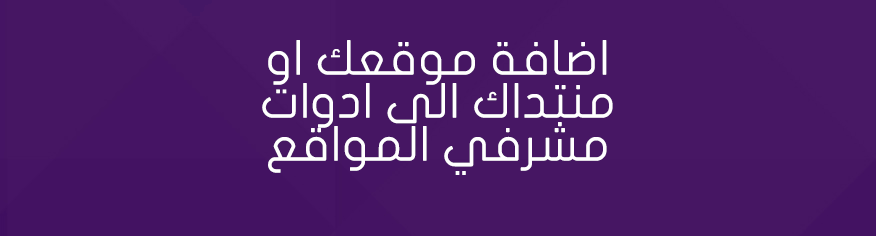اليوم سيكون شرحنا لكيفية اضافة موقعك او منتداك الى ادوات مشرفي المواقع فما هي ادوات مشرفي المواقع في جوجل؟ وكيف نسجل بها
ما هي ادوات مشرفي المواقع؟
أدوات مشرفي المواقع من Google (المعروفة أيضًا باسم Google Search Console) ، هي نظام أساسي قوي يمكن لمالكي مواقع الويب استخدامه لمراقبة كيفية تفاعل مواقعهم مع Google.
تمنحك أدوات مشرفي المواقع من Google نظرة ثاقبة حول صحة موقع الويب الخاص بك ، والإبلاغ عن المشكلات الفنية مثل أخطاء الزحف ومشكلات تحسين الأجهزة المحمولة والمخاوف الأمنية. كما أنها مليئة بمجموعة من المقاييس القابلة للتتبع والتي لا تقدر بثمن بالنسبة لتحسين محركات البحث ، مما يوفر لك البيانات التي تحتاجها لتحسين الأداء العضوي لموقعك على الويب.
التسجيل في ادوات مشرفي المواقع
اولا عليك الدخول لموقع ادوات مشرفي المواقع في جوجل ومن ثم اتبع الخطوات البسيطة التالية :
اولا بعد الدخول الى الموقع وتسجيل الدخول بايميلك الجميل اضغط على اضافة خاصية ومن ثم قم بوضع رابط منتداك او موقعك او مدونتك
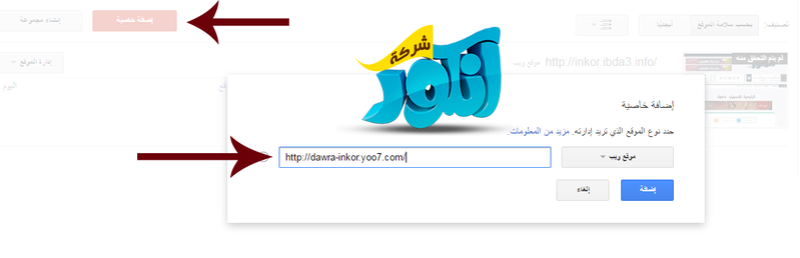
ومن ثم نأتي الى موضوع التأكيد
بالنسبه لـ المدونات والمواقع التي تستخدم (FTP) هي شئ سهل جدا
اما بالنسبه لاحلى منتدى بدها شوية شغل
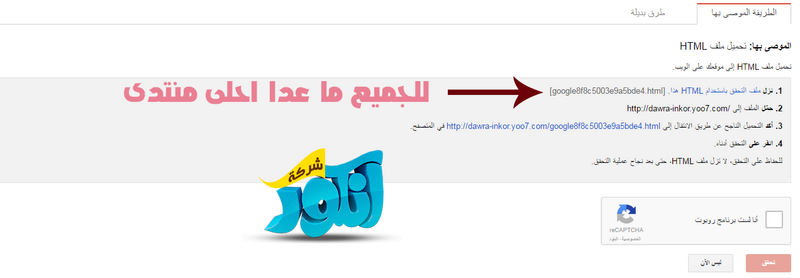
بالنسبه للمواقع التي تستخدم FTP فقط قم بتحميل الملف وضعه في مجلد موقعك الذي وضعت رابطه وقم بـتأكيد التحقق البشري واضغط تحقق وكل شئ سيكون تمام (للاحتياط اذا ما اردت ان تتاكد اذا تم الموضوع ام لا اضغط على الرابط في النقة الثالثه وستتأكد انه تم نجاح تحميل الملف ام لا)
بالنسبه لمدونات بلوجر اضغط على طرق بديلة وستجد كود html قم بوضعه بين الوسمين <head> </head>
واضغط على تحقق من غير تغيير الصفحة الى الطرق الموصى بها
وسيتم ذلك بنجاح ان شاء الله
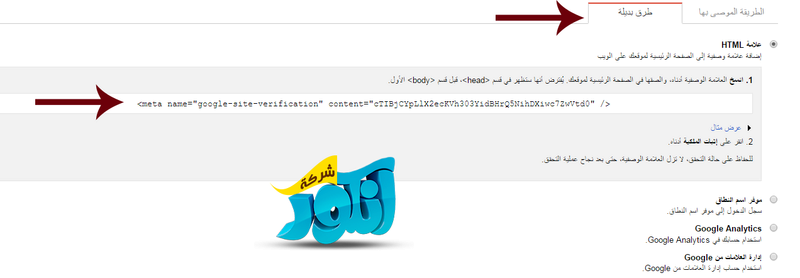
احلى منتدى
قدم بالدخول الى لوحة الادارة ومن ثم ادارة عامة وبعدها محركات البحث كما في الصورة التاليه
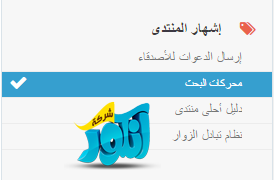
وبعد الدخول على الصفحة نقوم بالضغط على ايقونة اضافة والتي على شكل زائد

ومن ثم ستظهر لك انواع الاكواد التي تريد اضافتها واختر من القائمة كود من نوع meta وبعدها الصق الاكواد كما هو موضح بالصور التالية بعد نسخ كود الـ HTML:

المغطى باللون الازرق ضعه في العنوان
والمغطى باللون الاحمر ضعه في مكان الكود
كما في الصورة التاليه

واحفظ
ومن ثم انتقل الى ادوات مشرفي المواقع مره اخرى واضغط على تحقق من غير الرجوع الى الطرق الوصى بها وهكذا تم التحقق بنجاح